Miért nyomtat a nyomtató fekete lapokat?
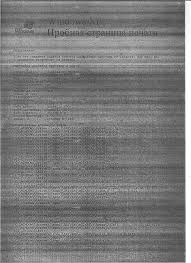 Ma a nyomtató nem egy speciális periféria. A szöveges vagy grafikus dokumentumokkal kapcsolatos munkák rendszeres időközönként fájlok nyomtatásának szükségességét jelentik. Előfordulhatnak azonban kellemetlen helyzetek, amikor a nyomtatás fekete lapok formájában történik. Mit kell tenni ilyen helyzetben?
Ma a nyomtató nem egy speciális periféria. A szöveges vagy grafikus dokumentumokkal kapcsolatos munkák rendszeres időközönként fájlok nyomtatásának szükségességét jelentik. Előfordulhatnak azonban kellemetlen helyzetek, amikor a nyomtatás fekete lapok formájában történik. Mit kell tenni ilyen helyzetben?
A cikk tartalma
Miért nyomtat a nyomtató fekete lapokat?
Ez a fajta probléma főként lézeres készülékeknél fordul elő. A fekete lapokat általában a kazetta újratöltése után vagy az első indításkor nyomtatják ki. Először is ellenőriznie kell, hogy minden alkatrész be van-e szerelve a készülékbe. Ezután meg kell próbálnia magára hagyni a nyomtatót néhány órára. Ezután indítsa újra a próbanyomtatást.
Ha a probléma továbbra sem oldódott meg, akkor figyelembe kell vennie az eszköz fotógörgőjét (fotódobját). Ez a kazetta része, amely egy üreges alumíniumötvözet cső, amely fényvezető anyaggal van bevonva, és az oldalán fogaskerekek találhatók. Ha a fotodob túlexponált, lehetetlen felszerelés nélkül saját kezűleg helyreállítani.
Referencia! A fotótekercs érzékeny a fénysugarakra, ezért a patron újratöltésénél be kell csomagolni.
A patron szennyezett érintkezői is fekete lapokat okozhatnak.A probléma megoldásához meg kell vizsgálnia és meg kell tisztítania az érintkezőket a szennyeződésektől.
Maga a nyomtató is lehet a probléma forrása. Ennek ellenőrzéséhez helyezze be a kazettát egy másik eszközre, és ellenőrizze a munka minőségét. Ha a dokumentumot fekete háttér nélkül nyomtatta ki, vegye fel a kapcsolatot a szervizközponttal. Ezt a fajta problémát szinte lehetetlen orvosolni.
Ezenkívül a fekete lapokat a felhasznált anyag okozhatja. Nem használhat faxpapírt lézernyomtatóval. Ez annak a ténynek köszönhető, hogy az ilyen lapok melegítéskor hajlamosak feketére válni.
Miért csak fekete színben lehet nyomtatni?
 A fekete-fehér nyomtatás egyik fő oka a helytelen beállítások. A beállítások megtekintéséhez nyissa meg a „nyomtató tulajdonságait” a nyomtatás előtt. Ezután a „Grafika” lapon válassza a „Speciális beállítások” lehetőséget, majd törölje a jelet a következő elemek melletti négyzetekből: „Minden szöveg nyomtatása feketére” és „Minden szöveg nyomtatása sötétítve”.
A fekete-fehér nyomtatás egyik fő oka a helytelen beállítások. A beállítások megtekintéséhez nyissa meg a „nyomtató tulajdonságait” a nyomtatás előtt. Ezután a „Grafika” lapon válassza a „Speciális beállítások” lehetőséget, majd törölje a jelet a következő elemek melletti négyzetekből: „Minden szöveg nyomtatása feketére” és „Minden szöveg nyomtatása sötétítve”.
Előfordulhat, hogy az ilyen eszközök egyes modelljei nem működnek megfelelően a patronban lévő elégtelen tintaszint miatt. Ebben az esetben a rendszer más színeket is használhat helyettesítőként. Ahhoz, hogy működjön, újra kell töltenie a patront vagy ki kell cserélnie.
A rossz minőségű tinta és a nem megfelelően kiválasztott patronok is megzavarhatják a készülék működését. Ha rossz fogyóeszközöket használ, a nyomtató fúvókája eltömődhet. A fejet a készülék vezérlőpultjával tisztíthatja. Ehhez meg kell találni a nyomtatón a stop/reset gombot, majd le kell nyomni és 3 másodpercig lenyomva tartani. Ezt követően kezdődik a tisztítási folyamat.
Referencia! Tisztítás közben villognia kell a nyomtató kezelőpaneljén lévő tápellátást jelző fénynek.
Miért nyomtat csíkokkal a nyomtató?
Vannak gyakori esetek, amikor a fájlok nyomtatása során a dokumentumokon csíkok formájában hibák jelennek meg. Ebben az esetben a csíkok lehetnek vízszintesek és függőlegesek, keskenyek és szélesek. Mindenekelőtt a hiba oka az alkatrészek kopása a nyomtatóberendezés hosszú távú használata miatt. A lézeres eszközökben a csíkok a következő okok miatt jelenhetnek meg:
- A patron sérült;
- Nincs elég tinta;
- A hulladékkészülék túl van töltve;
- A fotótekercs sérült.
A következő okok jellemzőek a tintasugaras nyomtatókra:
- Kifogy a tinta;
- A nyomtatási mechanizmus eltömődött a kiszáradt tintával;
- A nyomtatófej hibás.
 Az első dolog, amit meg kell tennie, a tintaszint ellenőrzése. Ehhez futtassa a vezérlőprogramot. Ezután lépjen a „Karbantartás” vagy a „Szerviz” részre, és futtassa a tesztet. Ha kifogy a tinta, ki kell cserélni vagy újra kell tölteni a patront.
Az első dolog, amit meg kell tennie, a tintaszint ellenőrzése. Ehhez futtassa a vezérlőprogramot. Ezután lépjen a „Karbantartás” vagy a „Szerviz” részre, és futtassa a tesztet. Ha kifogy a tinta, ki kell cserélni vagy újra kell tölteni a patront.
Referencia! A folyamatos tintaellátási rendszerrel (CISS) rendelkező nyomtatóknál a tintaszintet vizuálisan értékelik.
A tinta ellenőrzése után végezze el a fejtisztítást. Javasoljuk, hogy a tisztítást szoftverrel végezze el:
- Indítsa el a segédprogramot;
- Lépjen a "Karbantartás"/"Szolgáltatás" szakaszba;
- Kezdje el a takarítást.
Ha a probléma továbbra is fennáll, a tisztítást még 2-3 alkalommal meg kell ismételni. A CISS-sel rendelkező nyomtatók esetében a szűrőket ellenőrizni kell, és szükség esetén cserélni kell. A nyomtatófej típustól függően a készülékben (Epson) és a patronban (HP, Cannon) is elhelyezhető.
Ha ritkán használja az MFP-t vagy nyomtatót, ajánlatos hetente legalább egyszer futtatni. Ebben az esetben csak be kell kapcsolnia. Ha maga a nyomtató elromlik, ne próbálja meg saját maga megjavítani.Vigye el a készüléket egy szervizközpontba diagnosztika céljából, és derítse ki a meghibásodás okát és a javítás költségeit. Egyes esetekben célszerűbb új nyomtatót vásárolni. Gondosan válassza ki a megbízható gyártók patronjait, valamint a javításhoz szükséges pótalkatrészeket.





